0x80240fffエラー WindowsUpdateができない時の対処法【Windows10 技術情報】 |
 |
||
| 最新のおすすめノートPCランキング | ||
| 最新のノートPCおすすめランキング |
WindowsUpdateができない0x80240fff エラーについて |
|||||||||||
| 新規購入PCなど、初期ビルドのWindows10搭載PCでWindowsUpdateができず0x80240fffエラーが多発しており、エラー番号は(0x80240fff)だけではなく(0x800705b4)が表示されることもあります。 メーカーやMicrosoft等へ確認をしましたが、本日の時点(5月27日)では発生した時期が早すぎたのか未だ原因や対処法も不明との事で「初期不良です」とまで言われましたが、複数のPCで発生しておりましたので、あらゆる方法を自力で試し、無事に解決しましたので対処方法を紹介します。
画面右下の日時が大幅にずれていると0x80240fffや0x800705b4エラーが発生してWindows Updateができない原因になります。 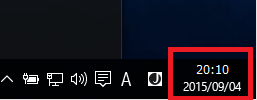 1) 画面右下の日時をクリックし、[日付と時刻の設定]を選びます。 2)「時刻を自動的に設定する」を[オフ]に切り替え、[変更]ボタンから正しい日時に設定します。 ここで再起動をしてWindowsUpdateができるか確認します。
Windows Updateの設定によって0x80240fffエラーが発生している場合はこちらの方法で解決出来る事があります。 この操作はWindows10ではなく、Windows10 proを利用されている方に限ります。 1) 画面左下の[スタート](Windows)から[設定]→[更新とセキュリティ]の順に進みます。 2) [Windows Update]→[詳細オプション]の順にクリックします。 3) 「□アップグレードを延期する」が表示されている場合は、チェックボックスのON・OFFを切り替える事で解決できる場合があります。 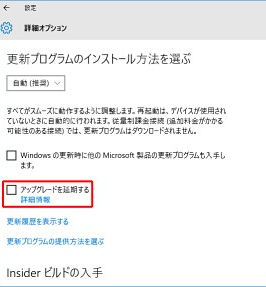 設定後は再起動を行い、解決できているか確認します。
PCの初期設定時に、通常は既に更新プログラムがいくつかインストールされています。 この時点で日付がずれており、何故か未来の日時に更新されたものが入っている事や、WindowsUpdateに失敗したファイルが0x80240fffエラーの原因になっている事もありますので更新履歴から古い更新ファイルをアンインストールします。 1) 画面左下の[スタート](Windows)から[設定]→[更新とセキュリティ]の順に進みます。 2) [Windows Update]→[詳細オプション]→[更新履歴を表示する]の順にクリックします。 3) [更新プログラムをアンインストールする]をクリックします。 4) 「Microsoft Windows」のツリー以下をすべて右クリックからアンインストールします。 ※右クリックをしても反応が無く「アンインストール」が表示されない場合は気にせず次に進みます。 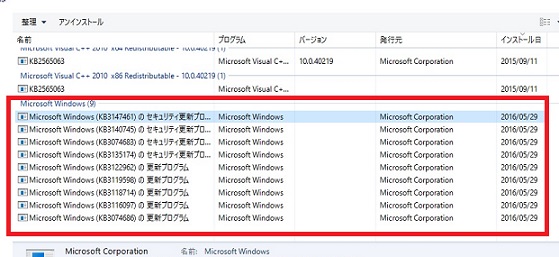 その後再起動し、WindowsUpdateができるか確認してください。
WindowsUpdateのトラブルシューティングツールを利用すると解決できる場合があります。 特に、(0x800705b4)errorに有効です。 1) 画面左下の検索ボックスで「トラブルシューティング」と入力し[Enter]キーを押します。 2) [Windows Update で問題を解決する]をクリックし、その後画面の指示に従って進めます。 問題が解決された旨の表示が出ましたら解決できている可能性がありますので再起動後にWindows Updateができるか確認してください。 ・トラブルシューティングツールは下記URLからダウンロードする事もできます。 http://windows.microsoft.com/ja-jp/windows7/open-the-windows-update-troubleshooter
Windows Updateなどアイドル中の更新作業等に必要な機能を自動開始にする方法です。 0x80240fffエラー発生時にとても有効な方法ですが難易度が高くなります。 1) [Windows]と[R]キーを同時に押し、「services.msc」と入力後[Enter]を押します。 2)「Background Intelligent Transfer Service」を探し、右クリックから[プロパティ]を選びます。 3) 「スタートアップの種類」の項目を「手動」に変更し、[適用]をクリックします。 4) 先ほど「手動」にした項目を、引き続き「自動(遅延開始)」にして[適用]をクリックします。 5) [OK]を押し、再起動します。
次の操作は上記対処法4で同じ事が自動的に行われる場合もありますが、念のため手動でも行います。 もしも手入力が大変でしたら、[]内を右クリックでコピーし、黒い画面のコマンドプロンプト上で右クリックから貼り付けを行い、その後Enterキーを押しても同じ事ができます。 1) 画面左下のスタートで右クリックし[コマンドプロンプト(管理者)]を選びます。 2)「net stop wuauserv」と入力してEnterキーを押します。 3) 続いて「net stop cryptsvc」と入力してEnterキーを押します。 --- 4) 表示している黒い画面(コマンドプロンプト)はそのままにし、画面左下のスタートを右クリックします。 5) [エクスプローラー]を選び、左側の「PC」をクリックします。 6) 「Windows(C:)」から、「Windows」という名前のフォルダを開きます。 7) 「SoftwareDistribution」フォルダを右クリックし、[名前の変更]を選択します。 8) 「SoftwareDistribution old」という名前に変更します。 --- 9) 先ほどの黒い画面(コマンドプロンプト)に戻り、「net start wuauserv」と入力してEnterキーを押します。 10) 続いて「net start cryptsvc」と入力し、Enterを押します。 PCを再起動し、WindowsUpdateができない症状から解決できているか否かを確認してください。
WindowsUpdateの機能を使わずに、インターネット上から更新ファイルを手動でダウンロード、インストールする事で解決できる場合があります。 0x80240fffエラーにとても有効で、次の手順[対処法7]を続けて行うと殆どのPCで解決できます。 1) 下記のMicrosoft Updateカタログにアクセスし、画面下部に表示される「インストール」をクリックします。 http://catalog.update.microsoft.com/v7/site/Install.aspx?referringpage=Home.aspx 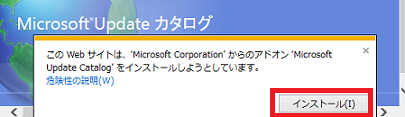 2) 右上の検索ボックスに「3135174」と入力して検索します。 3) 検索結果がいくつか表示される場合がありますが、お使いのPCが64bit版の場合はタイトルに「x64 Based」という文字が含まれたものを選び、追加を押します。 4) 同様の手順で「3140745」と「3147461」も検索し、追加します。 5) 上記手順で追加を押すと、画面右上の「バスケット」に追加されますので、「バスケットの表示」→「ダウンロード」の順にクリックします。 6) ダウンロード先を求められますので、デスクトップなどわかりやすい場所に保存します。 7) ダウンロードがすべて100%まで進めば、ブラウザなどすべての画面を閉じます。 8) 先ほどダウンロードしたファイルをクリックし、画面の指示に従ってインストールしてください。
例えば、更新プログラムが3つある場合は3つともインストールし、その後再起動します。 インストールが出来ずエラーが出る場合は異なるバージョンをインストールしようとした可能性がありますので再度確認してください。 他のバージョンでもインストール出来ない場合や再起動をしても解決しない場合は最後の手順に移ります。
上記の方法でもWindowsUpdateが出来ず未だに0x80240fffエラーや0x800705b4errorが直らない場合には、Windows10 1511 TH2に手動でアップグレードすることで解決出来る事があります。 この方法は上記対処法6の手動アップデートを事前に行っていないと後々不具合が出る場合や更新が正常に完了しない場合があります。 1) 下記URLにアクセスします。 https://www.microsoft.com/software-download/windows10 2) [ツールを今すぐダウンロード]をクリックします。 ※上部の「今すぐアップグレード」ではありません。 3) ダウンロードしたファイル「MediaCreationTool.exe」を実行します。 4) [同意する]をクリックします。 5) 「このPCを今すぐアップグレードする」を選択し、次へ進みます。 6) 「引き継ぐ項目を選んでください」の画面では、特に変更希望等無ければ一番上の「個人用ファイルとアプリを引き継ぐ」にチェックを入れて「次へ」をクリックします。 7) 「インストールに必要な作業を確認しています」の画面からしばらく時間がかかります。 8) 「インストールする準備ができました」の画面が表示されましたら、内容を確認して特に間違いも無さそうであればそのまま「インストール」をクリックします。 最後の行程は1〜3時間ほど、かなりの待ち時間がありますが、立ち上がってくるまでは強制終了をしたりPCのカバーを閉じたりしないように注意してください。 その後はWindows10 Version1511 TH2に自動更新され、PCが立ち上がった際には今回のWindowsUpdateが出来ず0x80240fffエラーや0x800705b4エラーが解決しているはずです。 ●Windows10 Version1511とは 現時点でWindows10には初期Versionと新たなVersion1511(TH2)があります。 大きな違いはそれほどありませんが、初期Versionでは画面左下の検索ボックスが虫眼鏡のマーク、1511ではcortana(コルタナ)という丸いアイコンになっています。 今回のWindows Updateが出来ずに0x80240fffエラーが発生する症状は、主に新規に購入したPCでTH2(1511)ではない初期ビルドのWindows10搭載機種に2016年5月26日頃から集中的に発生しているようです。 (画面左下が虫眼鏡マークの検索ボックスになっているパソコンが主な対象) しばらくするとメーカーやMicrosoftより修正パッチが配信されて自動的に修復されるのではないかと思いますので、PCに不慣れな方はしばらく様子をみておいた方が良いかもしれません。 |
| スポンサードリンク |
| パソコンを安く買う方法! ◆Menu◆ |
| ・トップページ ・初めてパソコンを買う ・パソコンの選び方 ・パソコンを安く買う方法 ・パソコンが安く買えるお店 ・パソコンの初期設定 ・パソコンのメンテナンス ・パソコンを高く売る方法 ・パソコン以外も安く買う小技 |
| パソコン入門 ◆Menu◆ |
| ・クリックとは ・ダブルクリックとは ・トリプルクリックとは ・右クリックとは ・ドラッグアンドドロップ ・右ドラッグアンドドロップ ・メモリ増設で速度アップ |
| PCを使う上での注意点 ◆Menu◆ |
| ・強制終了 ・電源を切る前にカバーを閉じる ・セキュリティソフトの多重使用 ・デフラグ ・スタートアップ修復 ・エラー回復処理の繰り返し ・危険なコマンド ・OSのサポート期限について |
| 上級者向けのトラブルナビ ◆Menu◆ |
| ・リカバリーが出来ない原因 ・AFTと非AFTの違い・見分け方 ・AFT・非AFTのHDD一覧 ・フォルダが削除できない時 ・回復ドライブの作成に失敗する ・YouTubeの再生ができない時 ・プリンタプールでトラブル解決 ・0x80240ffferrorについて ・メーカー別問い合わせ先一覧 |